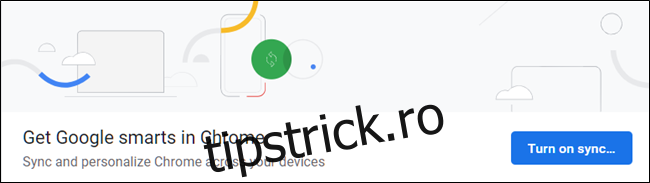Google Chrome oferă posibilitatea de a conecta contul tău Google cu browserul, indiferent de dispozitivul pe care îl utilizezi. Această funcție permite sincronizarea marcajelor, istoricului navigării, parolelor, extensiilor și temelor, alături de multe alte setări, oferind o experiență uniformă, oriunde te-ai afla.
Modalitatea de activare a sincronizării
Pentru a activa sincronizarea cu contul tău Google, pornește Chrome și accesează pictograma de profil, localizată în colțul superior dreapta. Apoi, alege opțiunea „Activează sincronizarea”.
Vei fi direcționat către o pagină de autentificare Google Chrome. Aici, introdu adresa de e-mail sau numărul de telefon asociat contului tău Google, apoi apasă pe „Următorul”.
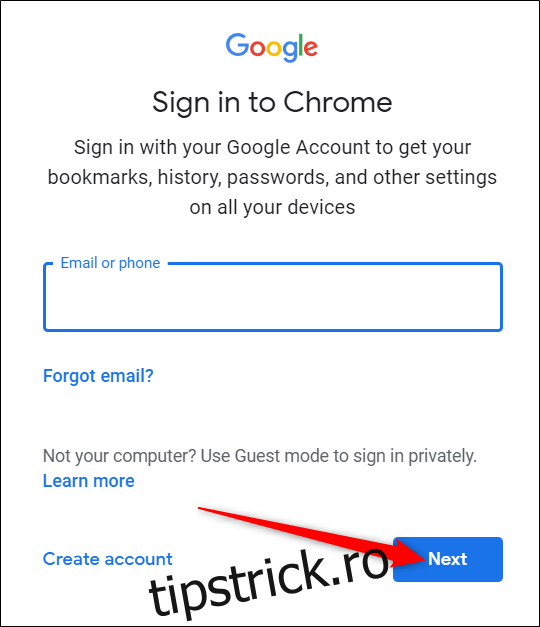
Introdu parola contului tău și apasă din nou pe „Următorul”.
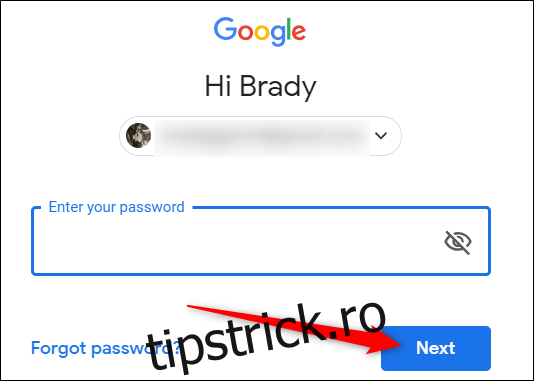
În cazul în care ai fost autentificat anterior cu un alt cont Google în browser, s-ar putea să vezi un mesaj care te întreabă ce acțiune dorești să efectuezi. Opțiunea „Acesta nu am fost eu” creează un profil nou pentru Chrome, în timp ce „Acesta am fost eu” combină datele contului anterior cu cel actual. Alege opțiunea dorită și apasă pe „Continuă”.
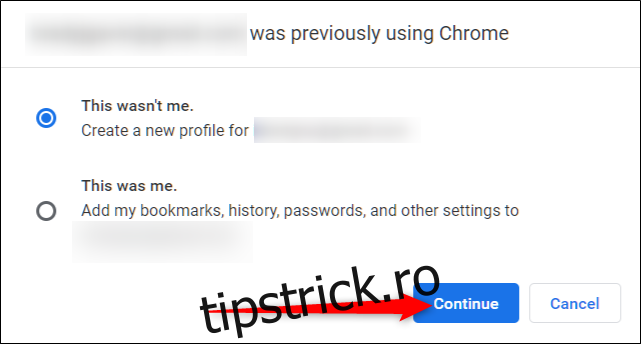
Următorul pas constă într-o solicitare care te întreabă dacă vrei să activezi sincronizarea. Pentru a activa sincronizarea în Chrome, apasă pe „Da, accept”.
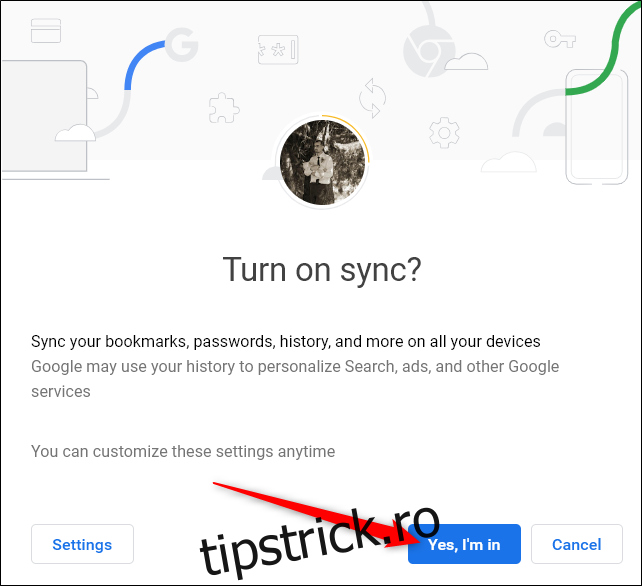
Dacă apare o eroare lângă fotografia de profil, nu te alarma. Aceasta indică faptul că ai configurat criptarea pentru contul Google și trebuie să introduci fraza de acces.
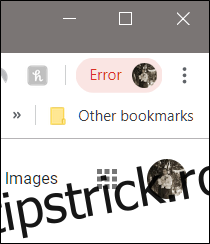
Apasă pe fotografia de profil, apoi alege „Introdu fraza de acces”.
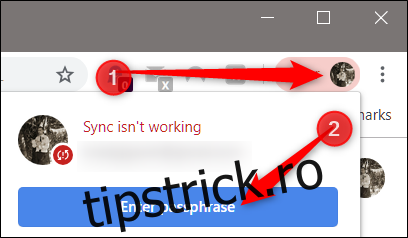
În fila nou deschisă, introdu fraza de acces și apasă pe „Trimite”.
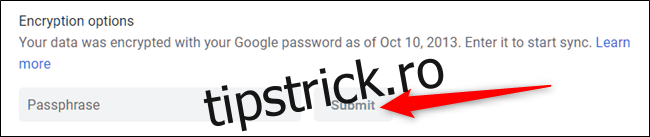
Felicitări, sincronizarea este activată! Acum, poți utiliza Chrome de pe orice dispozitiv.
Modalitatea de dezactivare a sincronizării
În cazul în care nu dorești sincronizarea browserului pe mai multe dispozitive, dezactivarea acesteia este la fel de simplă ca și activarea.
Deschide Chrome și apasă pe fotografia de profil, apoi alege „Se sincronizează cu” sau introdu chrome://settings/people în bara de adrese și apasă Enter.
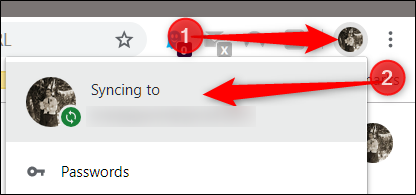
Sub secțiunea „Persoane”, apasă pe „Dezactivează”.
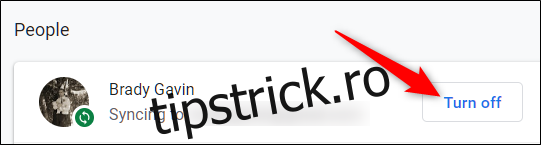
Dezactivarea sincronizării împiedică salvarea informațiilor despre activitatea ta în Chrome. Astfel, marcajele, istoricul, parolele și alte date nu vor mai fi sincronizate sau accesibile de pe alte dispozitive.
Apasă pe „Opriți”.
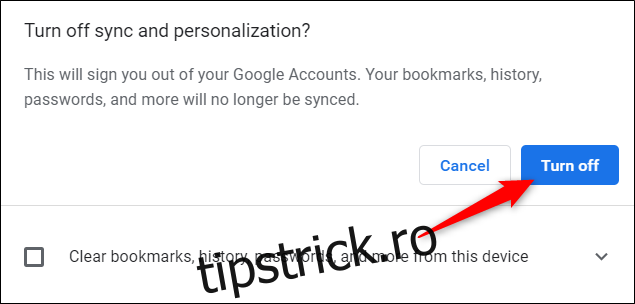
Dacă dorești să ștergi marcajele, istoricul, parolele și alte date de pe dispozitivul actual, bifează caseta corespunzătoare.
Acesta este tot procesul. După ce ai apăsat pe „Opriți”, Chrome nu va mai sincroniza datele tale, iar funcțiile oferite prin sincronizare nu vor mai fi accesibile.